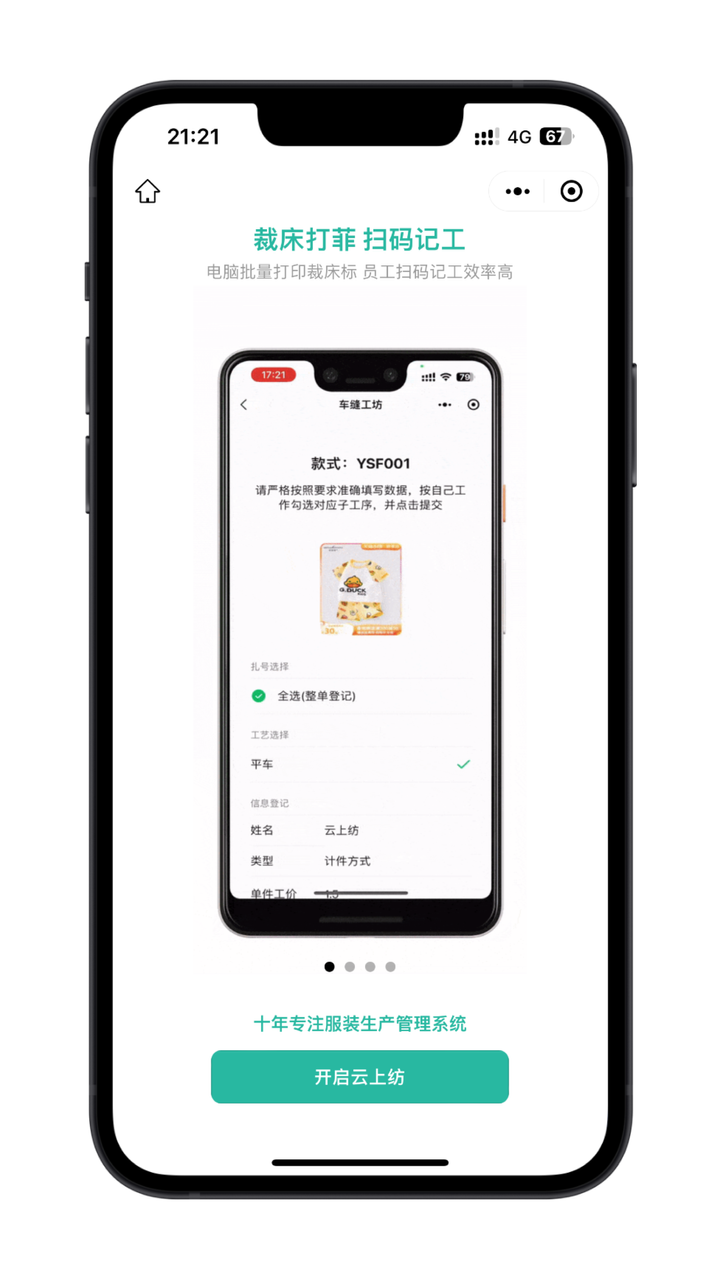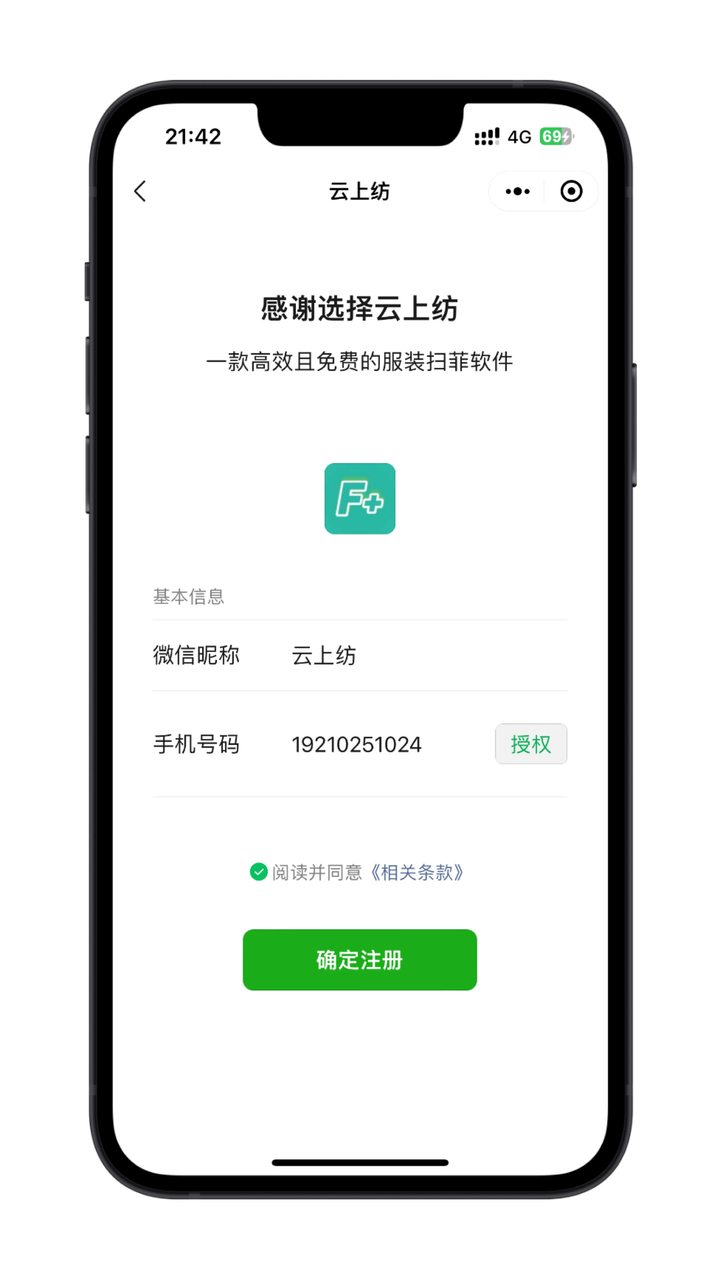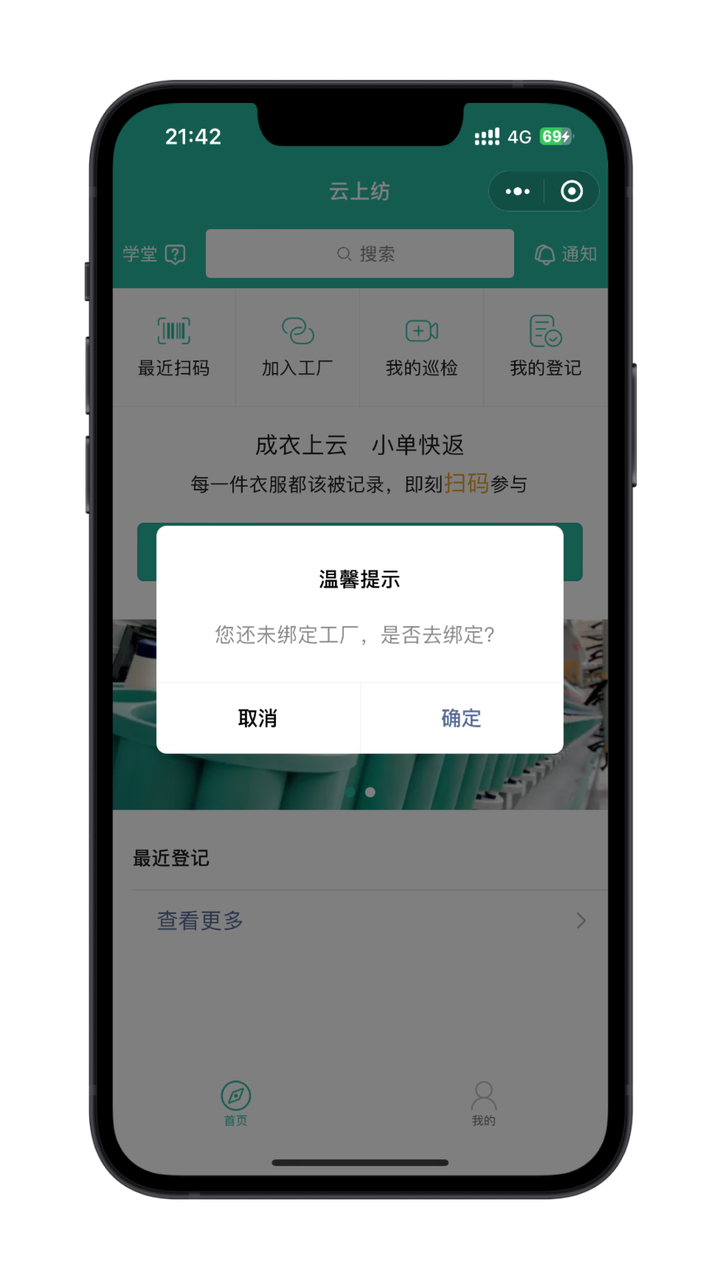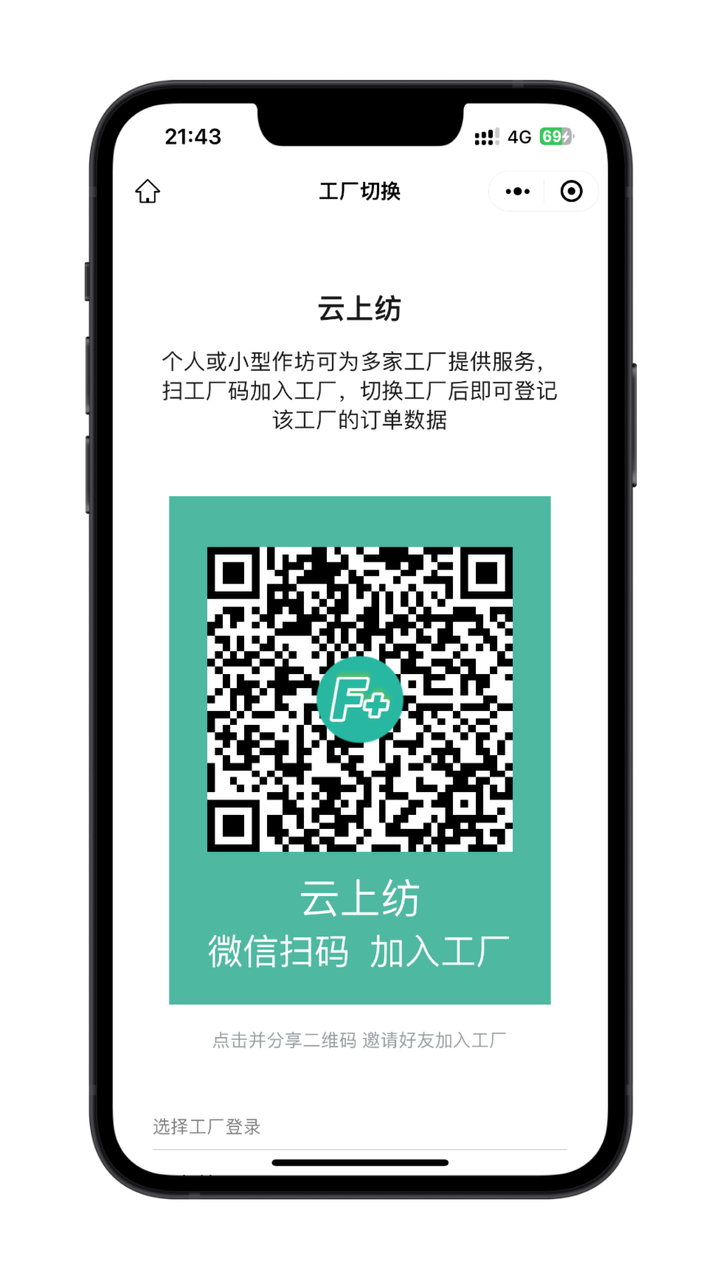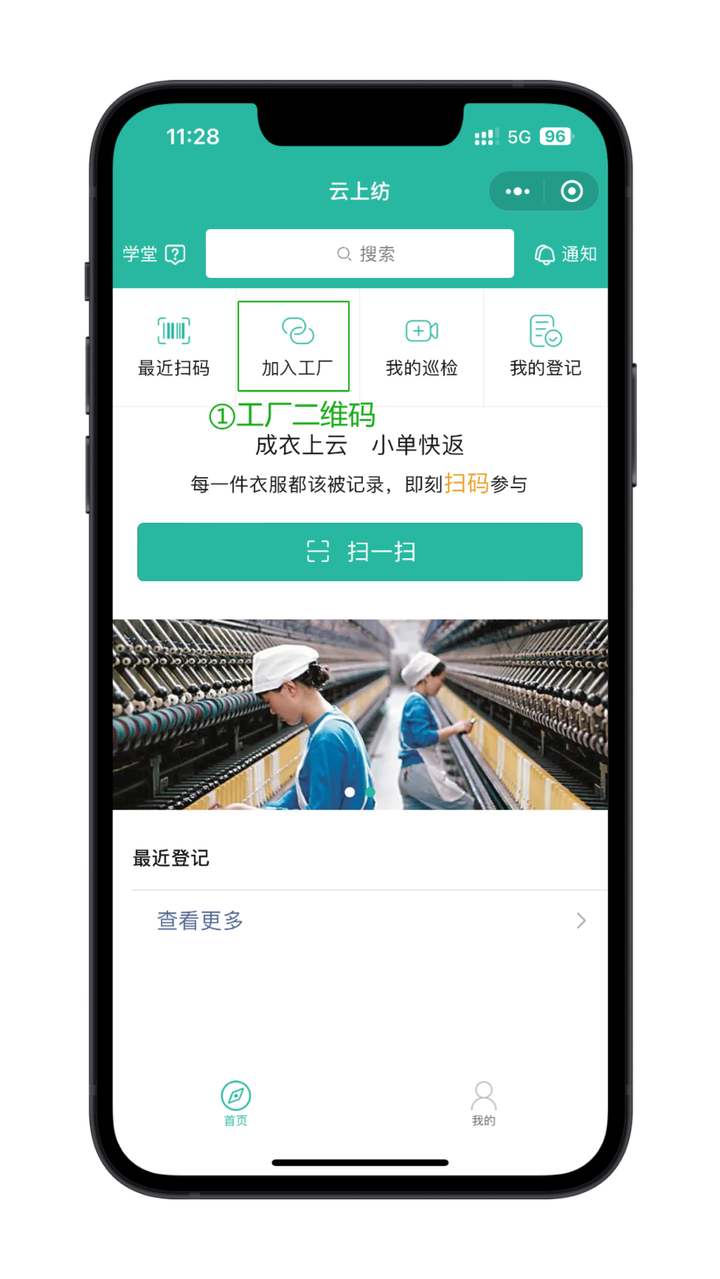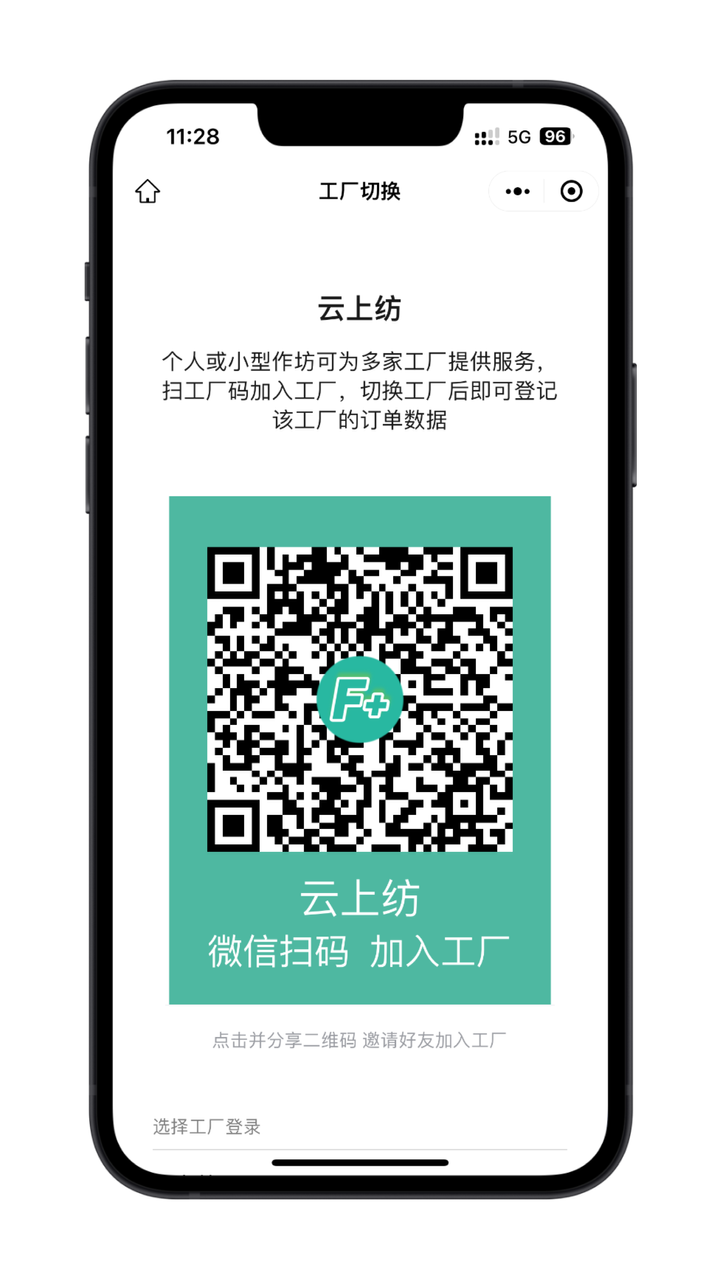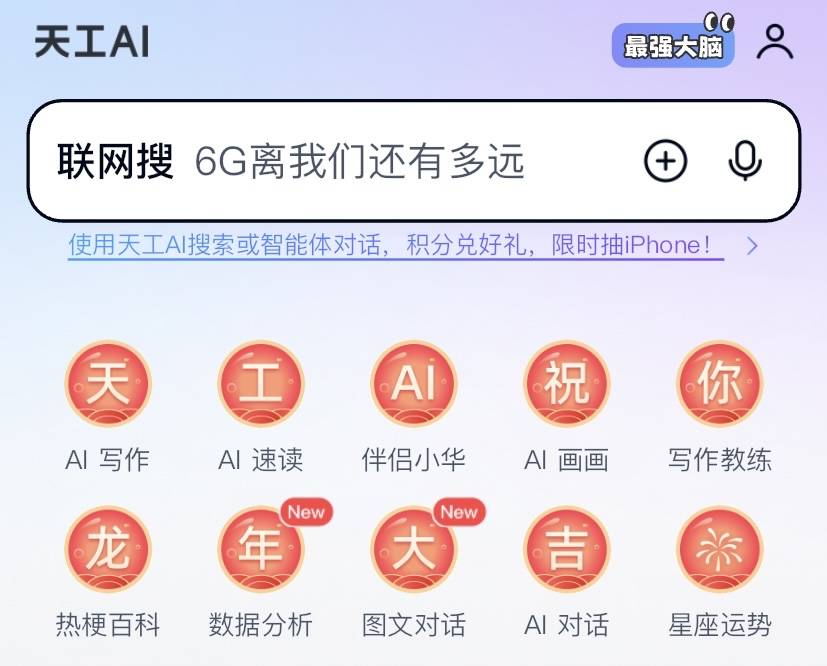服装工厂如何使用云上纺扫菲软件
前言
本文主要讲解服装工厂如何使用云上纺,文章主要是面向服装工厂老板或者服装工厂管理员,帮助服装工厂快速了解和使用云上纺扫菲计件软件。
注册并绑定工厂
打开云上纺微信小程序,注册并绑定你的工厂。
云上纺小程序:点我打开
根据提示,主要是分成两个小步骤,一是注册基本信息。二是绑定工厂,创建一个自己的工厂名字。如你已经注册完成,可以跳过本步骤。
- 首先,打开云上纺小程序,点击图1所示【开启云上纺】按钮。
- 填入基本信息,如图2所示,点击确认注册。注册成功。
- 账号注册成功后,如图3软件会提示需要绑定工厂,点击【确定】,进入工厂绑定,选择【我是老板】按钮,然后创建工厂,输入工厂名称并确定,然后根据提示点击确定绑定。
- 打开首页【加入工厂】按钮,进入工厂切换页面,会显示下图4的工厂二维码,点击二维码再长按可以分享给员工,并邀请扫码加入你的工厂。
下载PC客户端
打开云上纺官网,并在电脑上安装云上纺PC客户端。
云上纺PC下载:点我下载
下载完成后,双击根据提示,安装并运行,进入如下页面。
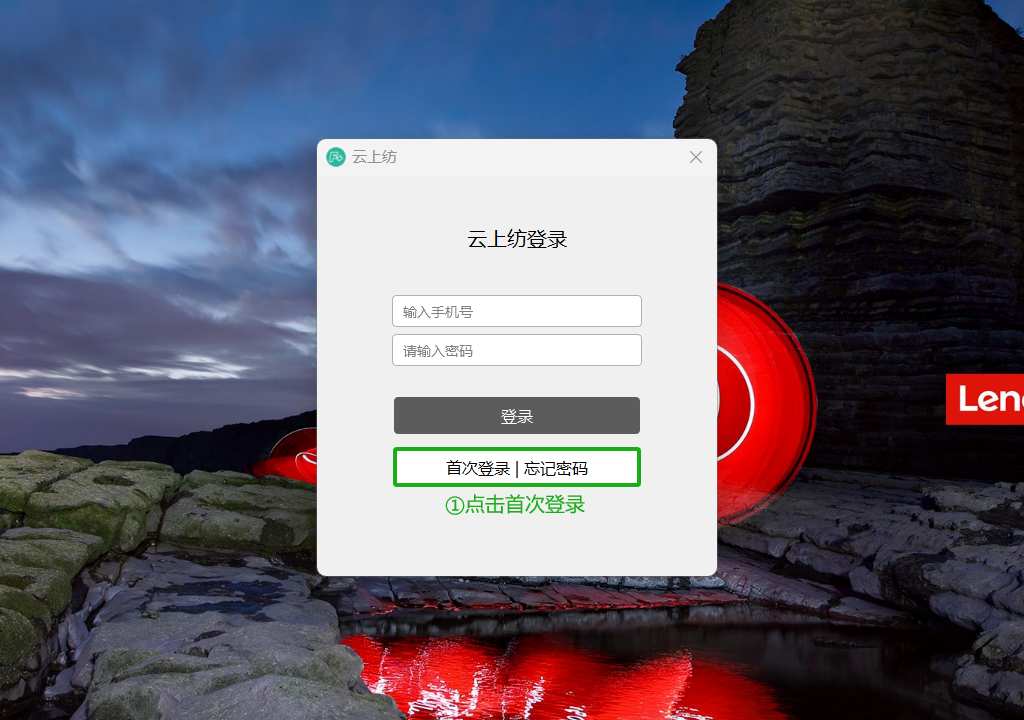
点击【首次登录|忘记密码】按钮,使用注册的手机,扫描二维码,进入设置登录密码页面。手机上设置完密码,即可输入手机账号和密码登录。
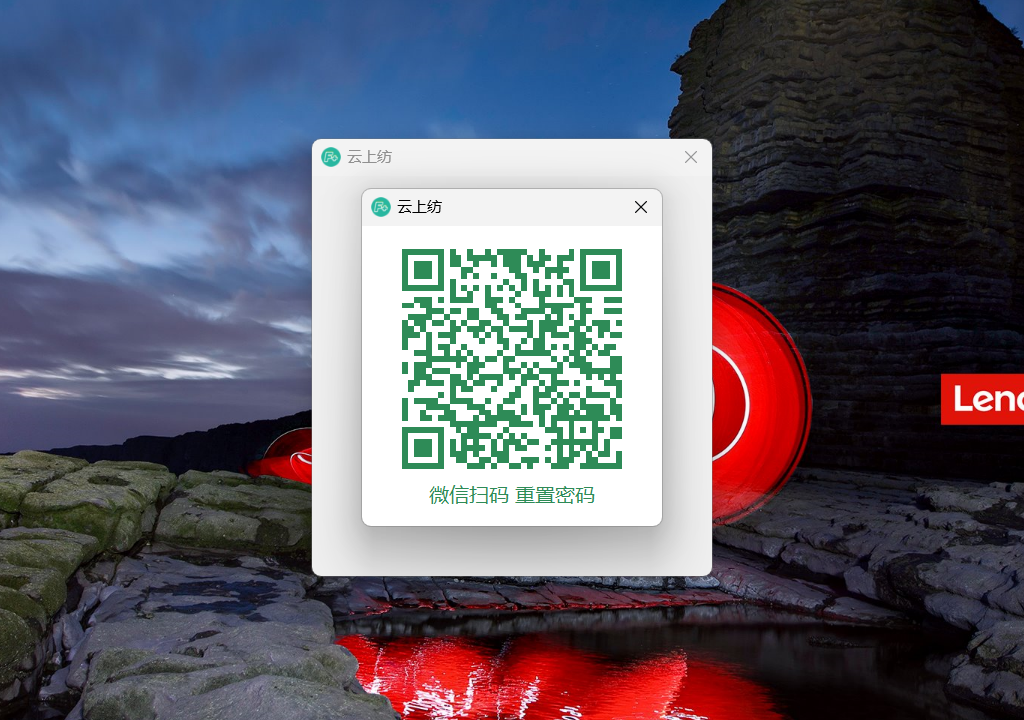
登录后进入PC客户端首页。如下
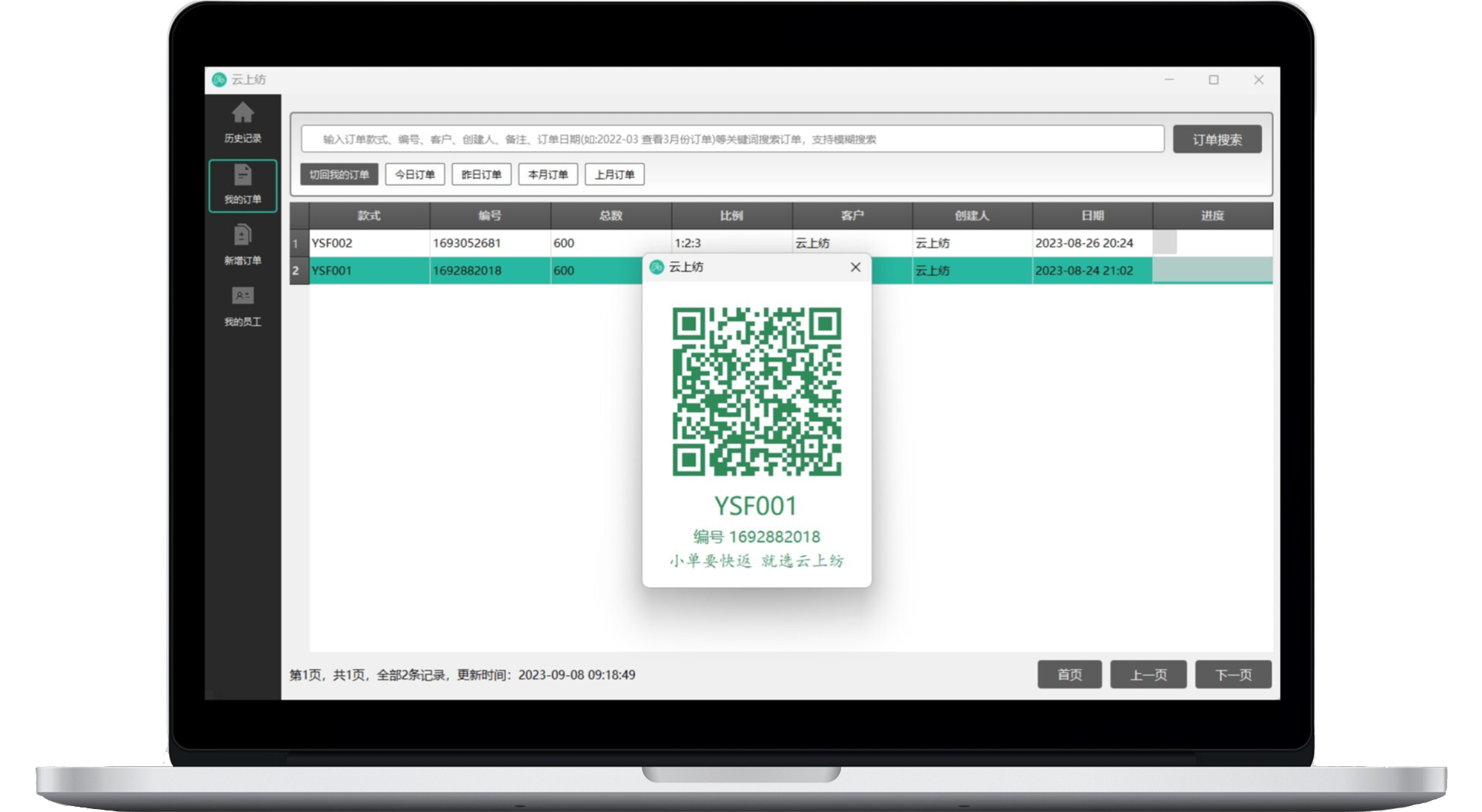
新建生产订单
接下来可以开始使用云上纺PC客户端创建生产订单。订单创建分为两个步骤。
1.录入基本的信息和工序信息。
请参考:《如何快速新建一个服装扫菲订单》
2. 裁床打菲录入扎数据。
请参考:《裁床师傅如何裁床打菲》
Tip:裁床打菲其实就是对生产订单录入裁床扎数据的一个过程,订单实际的数量,是以裁床打菲的扎数据为准。
裁床打菲完成之后,便可以开始使用手机体验扫码计件功能了。扫菲计件操作请参考如下教程。
请参考:《员工如何使用云上纺扫菲计件》
邀请员工扫码加入
现在,您可以邀请你的员工加入你的工厂了。点击云上纺首页【加入工厂】,进入工厂切换页面。如图2的二维码即是你工厂二维码。点击二维码并分享给你的员工,员工扫码就能加入工厂了。
员工注册和加入你工厂,可参考如下教程。
请参考:《员工如何注册使用云上纺》
审核员工加入
邀请员工加入后,管理员可在小程序上或PC客户端上审核通过员工的加入申请。手机上,请在小程序上,【我的】->【管理功能】->【员工审核】上操作并同意。既如下图所示位置。
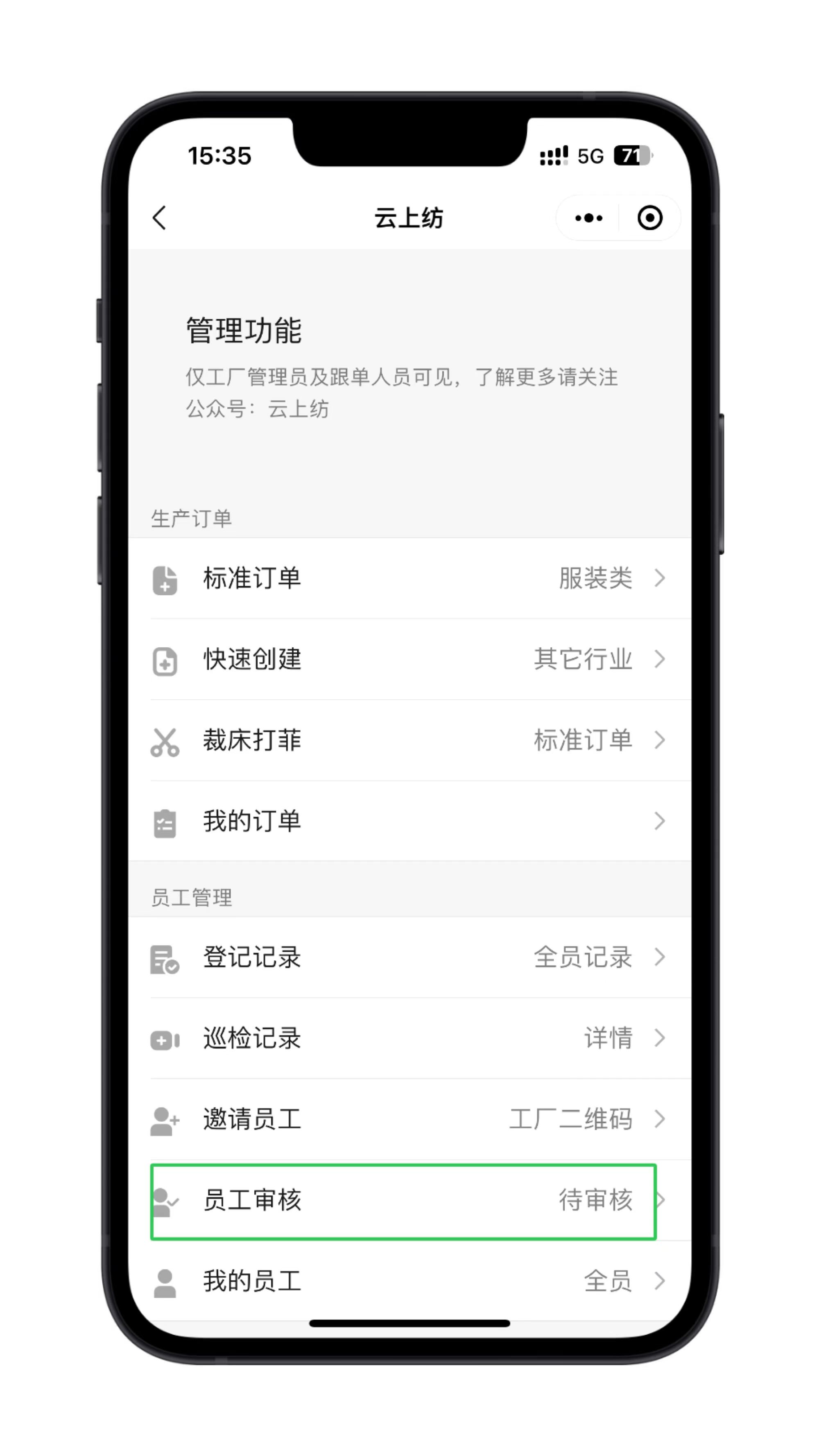
PC客户端上,则进入【我的员工】->【等待审核】加载审核列表,选择对应员工,右键选择同意或拒绝。
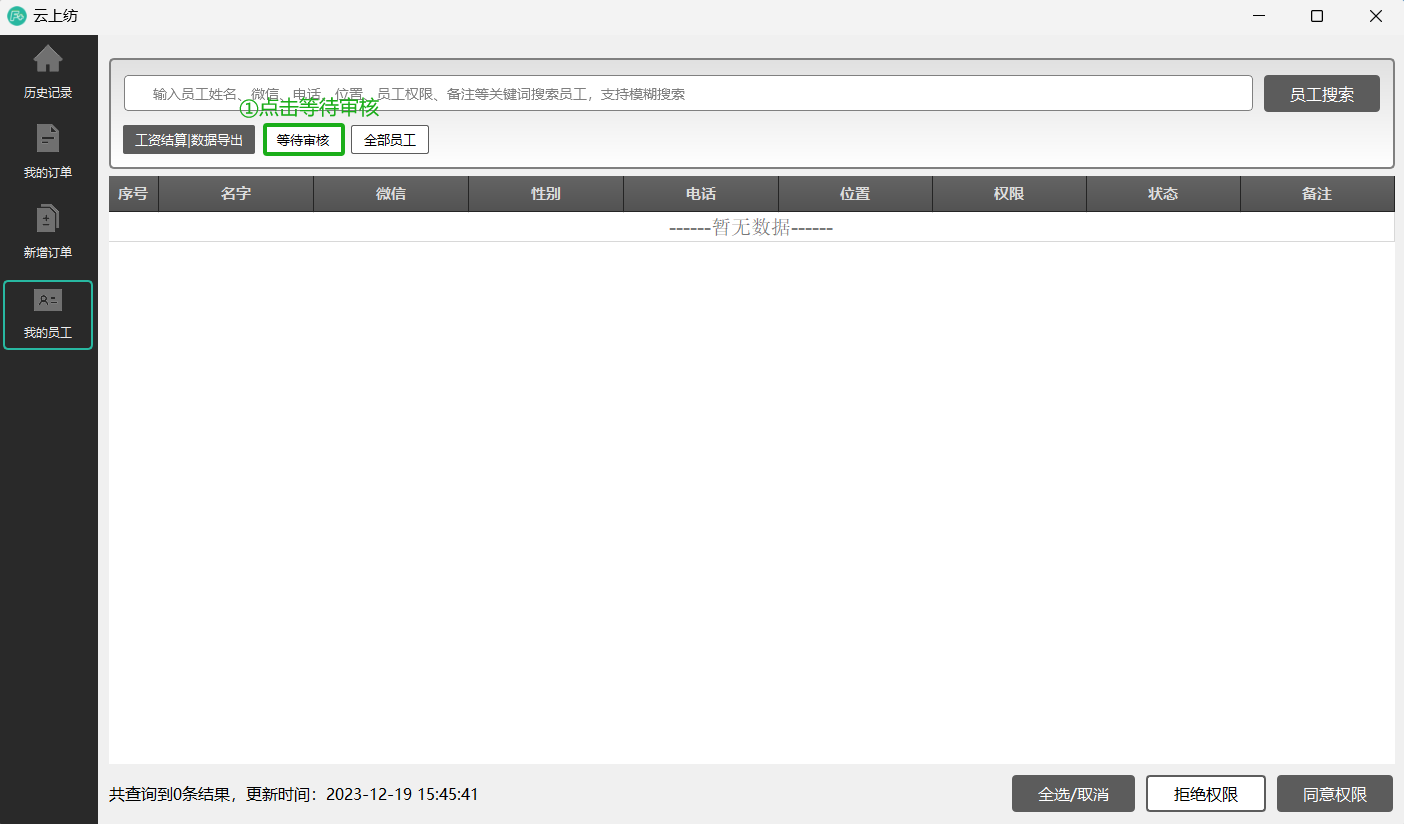
登记记录及薪资报表导出
点击PC客户端【我的员工】->【工资结算|数据导出】。
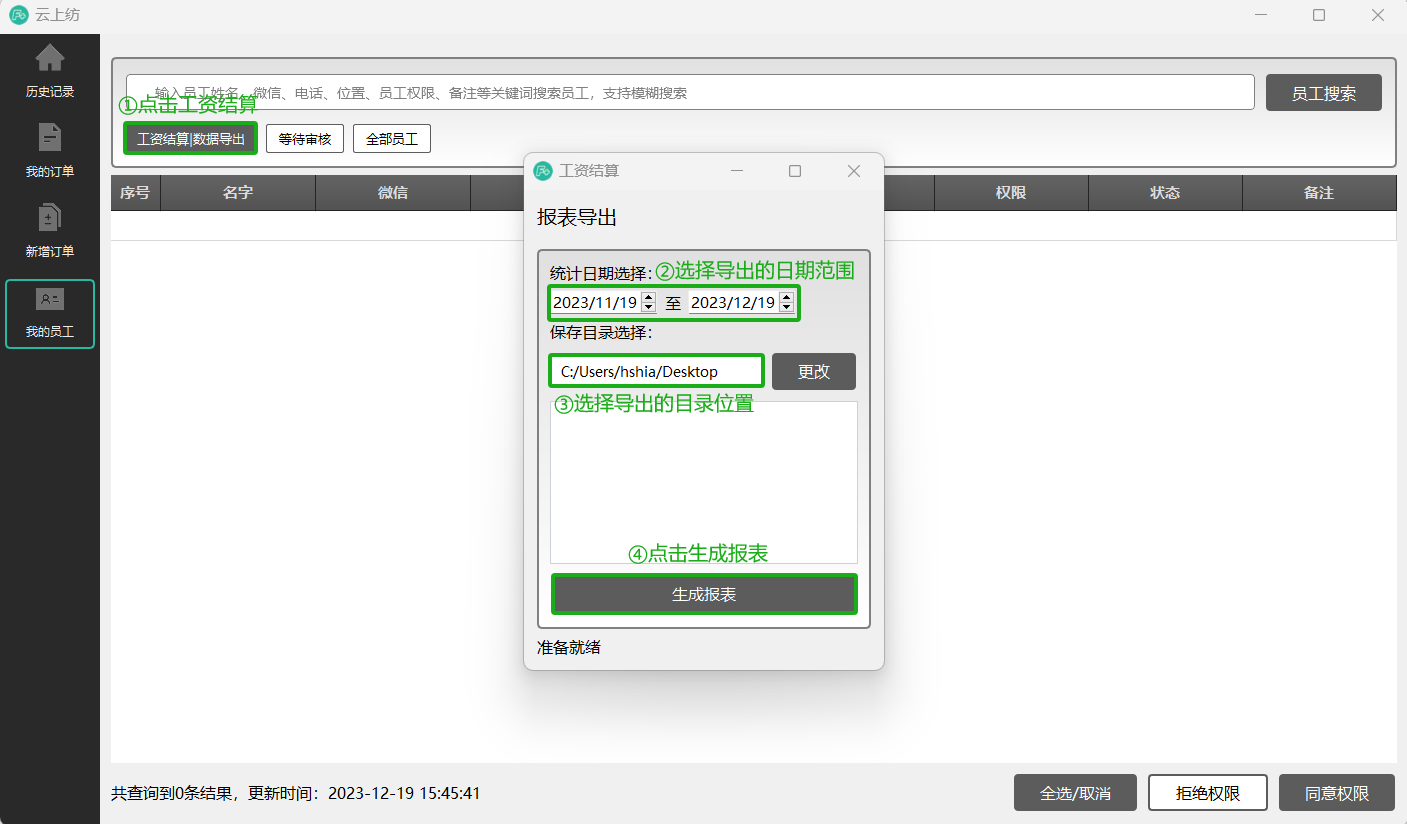
进入工资核算页面,1.设置导出的日期范围。2.设置导出的目录。3.点击生成报表。
即会自动导出每个员工的登记记录和薪资金额。
最后,感谢选择云上纺,如使用过程中遇到任何问题或疑问,请公众号:云上纺 联系我们客服团队,我们会一一为您解答,再次感谢。
结束语
以上就是我们本期的全部内容,如有任何疑问,请随时在公众号中向我们的客服提问。期待与你下一期再次相见。
如遇问题,可前往微信公众号:云上纺 联系客服。